如何将Windows 10系统转换为Roku
如果您没有智能电视但仍渴望将视频流式传输到大屏幕,屏幕镜像技术可能会很棒。使用此功能,您可以将兼容的Windows 10手机或平板电脑的显示屏上的任何内容借助Roku蒸汽设备或Roku TV在电视上进行镜像。
此外,它不仅仅是镜像视频,而是可以在电视上轻松复制Windows 10设备上显示的任何内容。这包括图像,音乐,网页和几乎所有其他内容。在这种情况下,电视本身就是Windows 10设备的扩展,Windows设备的显示屏上的任何内容也会在电视上反映出来。
Roku使用的镜像技术基于Miracast标准,可在笔记本电脑,智能手机或平板电脑等设备之间建立稳定的通信,以连接外部显示器,如电视,投影仪或显示器。所有这些都是无线发生的,这就是为什么Miracast也被视为Wi-Fi上的HDMI。
此外,虽然Windows 10内置了对Miracast的支持,但有些版本却没有。因此,一个良好的第一步是在您想要开始镜像之前检查您的Windows 10设备是否已准备好Miracast。
如何检查您的Windows 10设备是否启用了Miracast
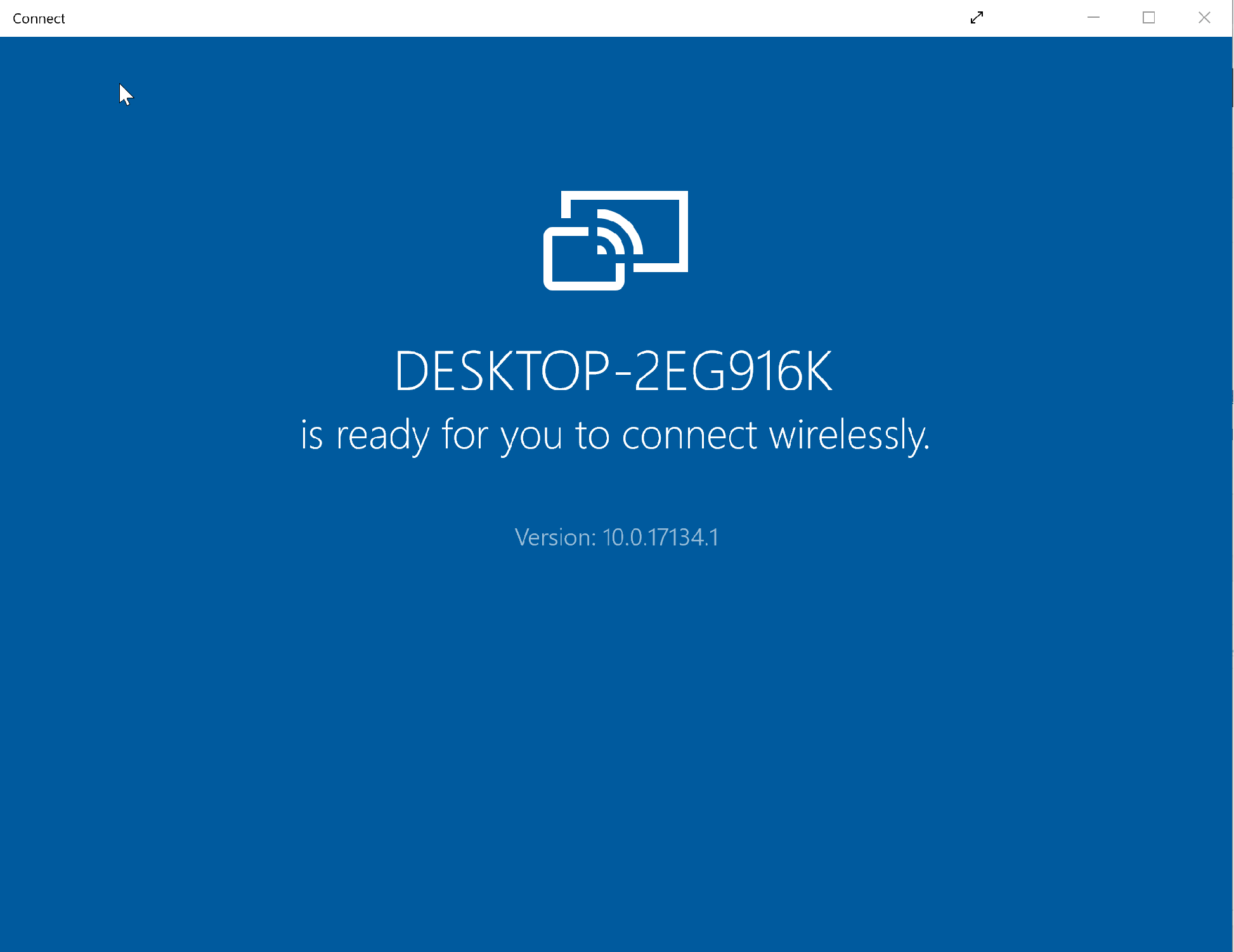
--在Cortana搜索框中键入Connect。 从搜索结果中,选择“连接”
--如果您的Windows 10安装支持Miracast,将打开一个新窗口,并显示以下消息:xyz已准备好以无线方式连接(其中xyz是您设备的名称)。
但是,如果您看到此消息,您将知道相反:此设备不支持Miracast,因此您无法无线投影。
此外,您必须先在Windows 10设备上进行设置,然后与Roku TV建立连接。 您还必须确保您的Roku设备支持屏幕镜像。
通常,您的Roku设备应至少运行Roku OS版本7.7,以便能够自动镜像。 无论如何,最好确保运行最新的操作系统版本。
您可以通过按Roku遥控器上的主页按钮并选择设置>系统>系统更新>立即检查来完成此操作。
此外,它的Roku Express,型号3900和Roku Express +型号3910支持屏幕镜像。 具体来说,3910型仅支持HDMI输出镜像,而不支持任何其他方式









